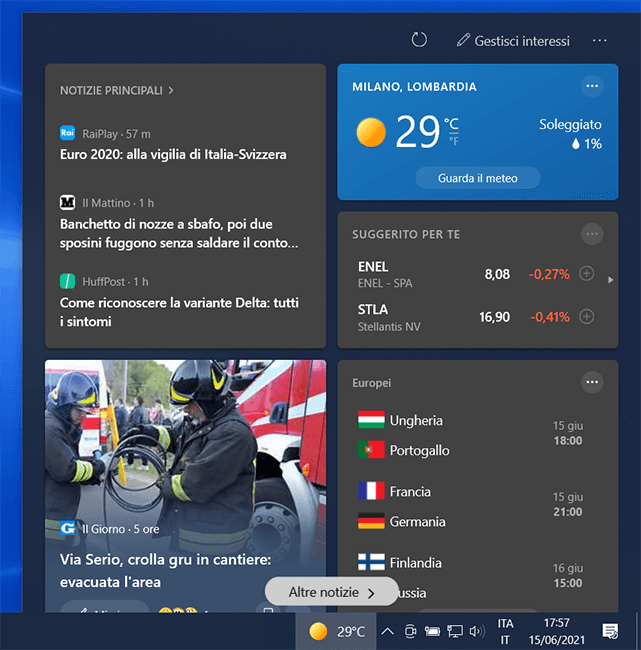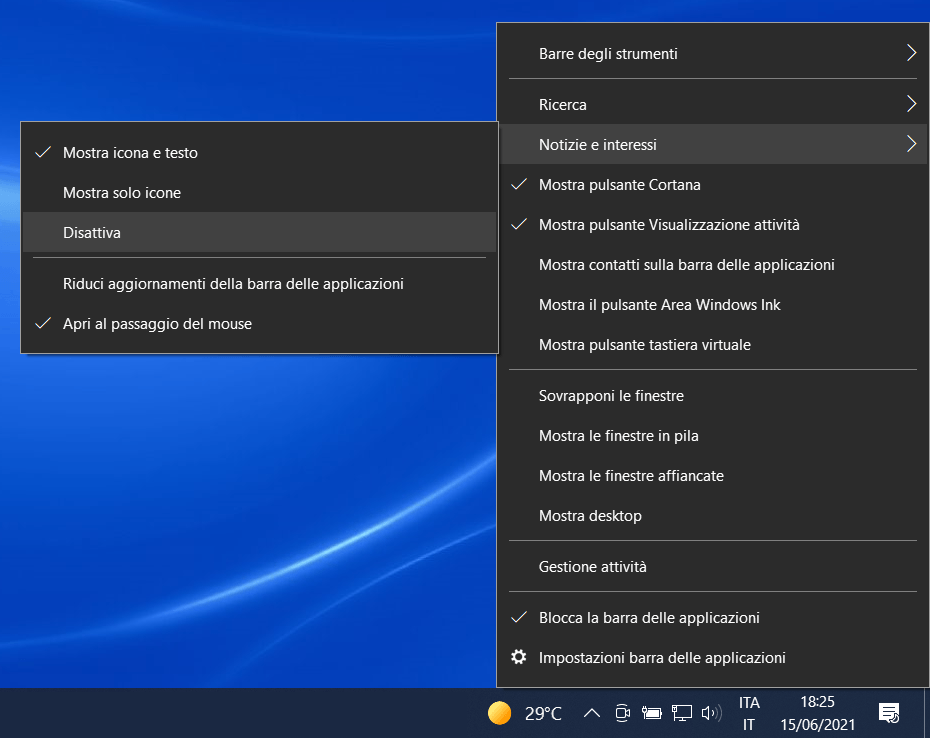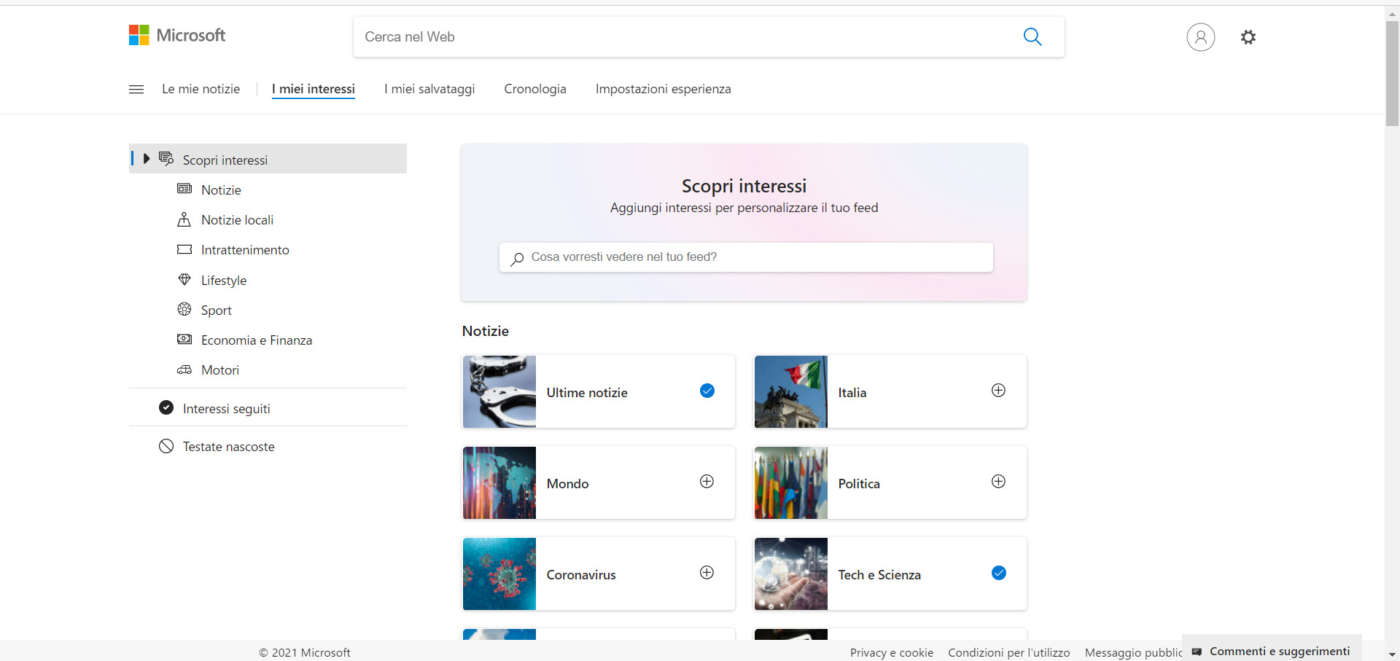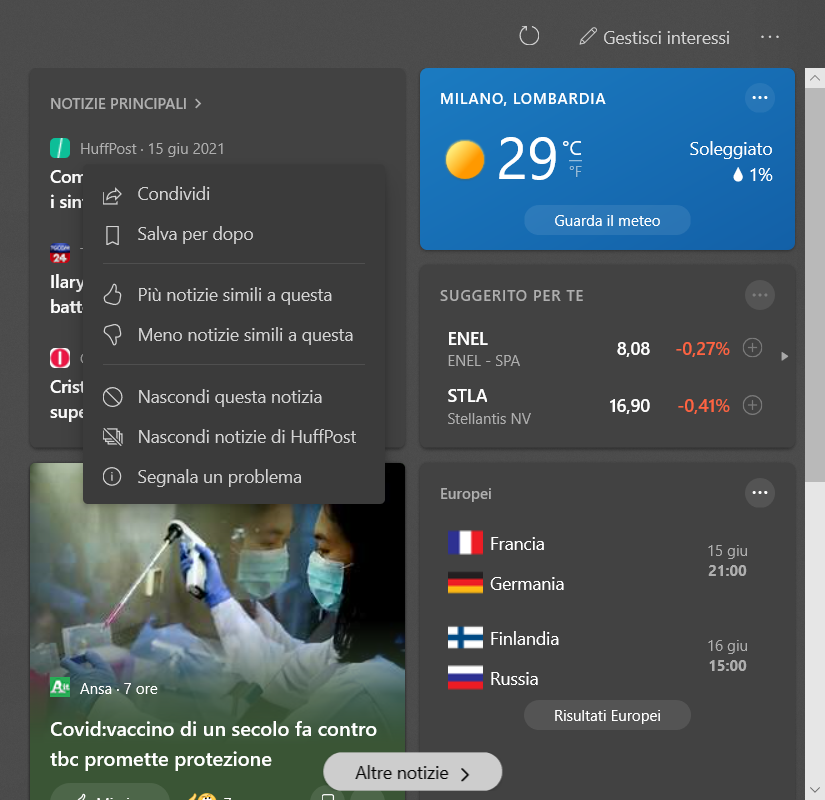Gli aggiornamenti di sicurezza di Microsoft del cosiddetto “Patch Tuesday” di giugno hanno introdotto numerosi security fix in Windows 10, alcuni anche critici; inoltre, l’update ha abilitato per impostazione predefinita il nuovo feed Notizie e interessi.
Funzione già anticipata da tempo, dapprima nei canali Insider di Windows 10, Notizie e interessi è un widget per la barra delle applicazioni che, al passaggio o al clic del mouse, apre un pannello che raccoglie contenuti sul meteo, le ultime notizie e altro, costantemente aggiornati nel corso della giornata.
Sebbene sia attivo di default, possiamo ampiamente personalizzare il feed e i suoi contenuti, e anche disabilitarlo del tutto, se lo desideriamo.
Innanzitutto, scopriamo dov’è il widget. Nella barra delle applicazioni c’è una nuova icona del meteo: di default, quando passiamo il cursore del mouse su di essa, Windows 10 mostra il pannello contenente il feed delle notizie.
Dobbiamo tenerlo per forza? No, possiamo disabilitarlo del tutto. Vediamo come fare.
Facciamo clic con il pulsante destro del mouse in uno spazio vuoto della barra delle applicazioni. Dal menu contestuale che si apre, selezioniamo Notizie e interessi > Disattiva.
Una volta disabilitata la funzione, l’icona del meteo scompare dalla barra delle applicazioni.
Se desideriamo visualizzarla di nuovo, procediamo allo stesso modo ma, al contrario, selezionando Notizie e interessi > Mostra icona e testo.
Questo ci offre lo spunto per esplorare una ulteriore opzione. Windows 10 propone infatti due modalità di visualizzazione dell’icona del meteo di Notizie e interessi nella barra delle applicazioni: Mostra icona e testo o Mostra solo icone.
La seconda è più compatta e alcuni utenti potrebbero preferirla se non desiderano nascondere del tutto il feed, ma non vogliono occupare troppo spazio sulla barra delle applicazioni.
Un altro comportamento personalizzabile è quello dell’apertura al solo passaggio del mouse, che effettivamente potrebbe risultare troppo invadente.
Nessun problema: apriamo di nuovo il menu contestuale facendo clic con il pulsante destro del mouse in uno spazio vuoto della barra delle applicazioni e stavolta disattiviamo la voce Notizie e interessi > Apri al passaggio del mouse.
L’icona rimarrà accessibile nella barra delle applicazioni ma il solo passaggio del mouse non basterà per aprire il pannello del feed: occorrerà un clic sull’icona.
Non solo il comportamento: possiamo personalizzare anche i contenuti del feed Notizie e interessi.
In alto nel pannello del feed è disponibile un pulsante Gestisci interessi.
Un clic su di esso ci collega direttamente alla pagina I miei interessi del nostro account Microsoft con cui siamo autenticati in Windows 10. Qui possiamo filtrare i contenuti che desideriamo vedere nel nostro feed.
Nella pagina Impostazioni esperienza del nostro account, sempre relativo alla personalizzazione del feed, possiamo selezionare la lingua e le schede di informazioni da visualizzare (al momento tra Meteo, Finanza e Sport).
Possiamo anche ottimizzare il feed in base ai nostri gusti nascondendo ciò che non ci interessa e indicando le nostre preferenze.
Oltre a poter dare like alle notizie, ogni “mattonella” dei contenuti presenta un tasto Più opzioni (quello con i tre puntini come icona).
Questo pulsante mostra un menu da cui possiamo condividere un contenuto, così come salvarlo per dopo; oppure possiamo indicare che vogliamo vedere più (o meno) notizie simile a quella. Inoltre, possiamo nascondere nel feed quella notizia specifica o anche tutte le notizie di quella fonte, così come segnalare un problema.